Reklama
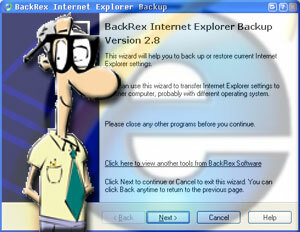 Więc masz nowy komputer na wakacje lub formatujesz stary, aby uzyskać nowe życie?
Więc masz nowy komputer na wakacje lub formatujesz stary, aby uzyskać nowe życie?
Możesz użyć wielu programów do wykonania kopii zapasowej swojego komputera. Ale jeśli chcesz zacząć od nowa i wykonać nową instalację systemu operacyjnego, możesz potrzebować pomocy w przeniesieniu ustawień Internet Explorera.
Nie patrz tak na mnie.
Wiele osób korzysta z Internet Explorera! Przysięgam!
Tak, omówiliśmy wiele programów do tworzenia kopii zapasowych dla przeglądarek Mozilla, ale oto jeden dla zagorzałych użytkowników IE!
Twórczo nazwani Kopia zapasowa Internet Explorer może być znalezione tutaj. Jest to proste pobranie i instalacja pliku o rozmiarze 966 KB. Uwielbiam, gdy autorzy przechowują swoje pliki do dystrybucji poniżej 1 MB! Pokazuje, że nie ma niepotrzebnego wzdęcia.
Po pobraniu i zainstalowaniu nowej aplikacji do tworzenia kopii zapasowych uruchom ją, a zobaczysz następujący ekran:
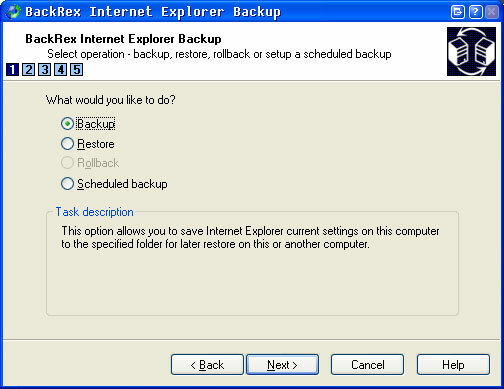
Program nie wymaga wyjaśnień, ale pokrótce go omówię.
Klikasz Backup i rozpoczynasz proces. Teraz nie ma znaczenia, czy tworzysz kopię zapasową ustawień IE4 do przywrócenia w IE7 lub IE5, które mają zostać przywrócone w IE6 lub IE4. Możesz iść w którąkolwiek stronę. Dopóki ustawienia, które importujesz, działają na aktualnej wersji Twojej przeglądarki, jesteś złoty. Jeśli nie ustawienia nie powodują błędów – po prostu znikają.
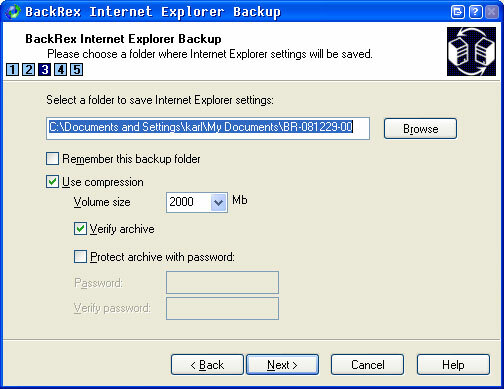
Na powyższym ekranie musisz wybrać folder, w którym chcesz wykonać kopię zapasową, a także ustawić opcje kompresji i bezpieczeństwa. Możesz również ustawić IE Backup na zapamiętanie tego jako preferowanego katalogu kopii zapasowej, aby w przyszłości było mniej klikania.
Naciśnij przycisk Przeglądaj i pokaż, gdzie chcesz przechowywać kopię zapasową.

Wybrałem mój dysk D: i domyślnie jest to własny katalog, jak widać poniżej:

Następnie kliknąłem „Dalej”. Możesz wybrać, co chcesz skopiować. Poszedłem, chcąc nie chcąc, i pozwoliłem temu wszystko zrobić.
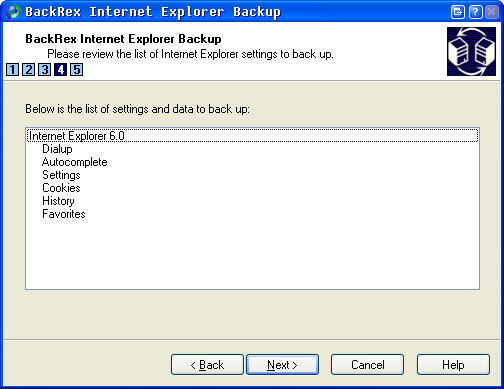
Po tym, jak kliknąłem Dalej, po prostu zrobił to bez żadnej interwencji.
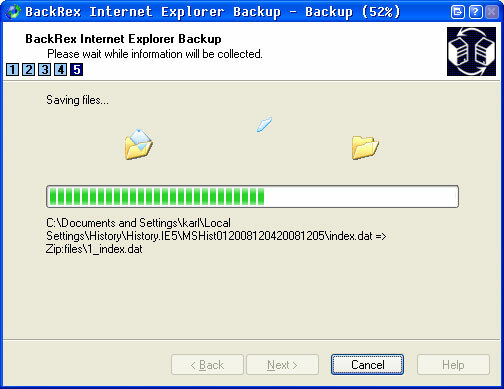
Cały proces tworzenia kopii zapasowej trwał około 4 minut na moim Windows XP SP3 z IE7. Nieźle, wcale nieźle.

To jest to! Proste proste jak 1, 2, 3 lub dobrze 1,2,3,4,5 i kliknięcie Zakończ!
Jak widzieliśmy powyżej, istnieje również możliwość planowania tworzenia kopii zapasowych i ochrony hasłem archiwów.
Czy masz ulubiony program, który tworzy kopię zapasową Twojej przeglądarki? Udostępnij to w komentarzach! Chcemy usłyszeć od Ciebie!
Karl L. Gechlik tutaj z AskTheAdmin.com robi cotygodniowe miejsce na blogu gościnnym dla naszych nowo znalezionych przyjaciół na MakeUseOf.com. Prowadzę własną firmę konsultingową, zarządzam AskTheAdmin.com i pracuję od 9 do 5 na Wall Street jako administrator systemu.

